Ubuntu-22.04的下载安装
1、下载
1-1、官网
1-2、镜像网站快速下载
官网下载速度慢的话可以直接百度各大学的镜像下载网站去下载,如下以清华镜像网站为例:
1、百度搜索 清华镜像网站,附上网址:https://mirrors.tuna.tsinghua.edu.cn/
2、进入镜像网站直接搜索ubuntu,然后选择ubuntu-releases
3、选择想要下载的版本
4、选择桌面版本:ubuntu-20.04.5-desktop-amd64.iso
注:
1>、根据设备位数选择:
你的电脑设备无非就是32 位或者 64 位,32 位的使用i386 ,64位的使用amd64
2> 、如下图所示,镜像文件中有.iso/.ios.torrent等等的后缀:
.iso是镜像本身。
.iso.torrent是镜像的bt种子,你可以使用bt 相关的下载工具来下载
在系统刚发布的前几天请不要使用迅雷下载,最好使用常规的BT下载工具。
.iso.zsync Zsync 是 Linux 下的一个命令,其作用是对已有的.iso 文件与服务器上的zsync文件进行对比,然后仅下载新光盘镜像的更新部分并与旧镜像合并从而达到更新光盘镜像的目的。你可以使用zsync来更新你的旧版本的镜像,查看教程。
.jigdo(Jigsaw download,曲线下载)是为Debian套件设计的下载工具,可以从几个镜像站点下载不同的文件,然后再生成一个CD映像。
.list不是镜像,这是一个镜像文件列表,列出了镜像内包含的所有文件以及对应的路径。
.metalink是一个为了加快下载速度的开放标准,更多的解释请查看百度百科。使用上和种子文件有点类似,下载它,然后通过专用软件来下载镜像。
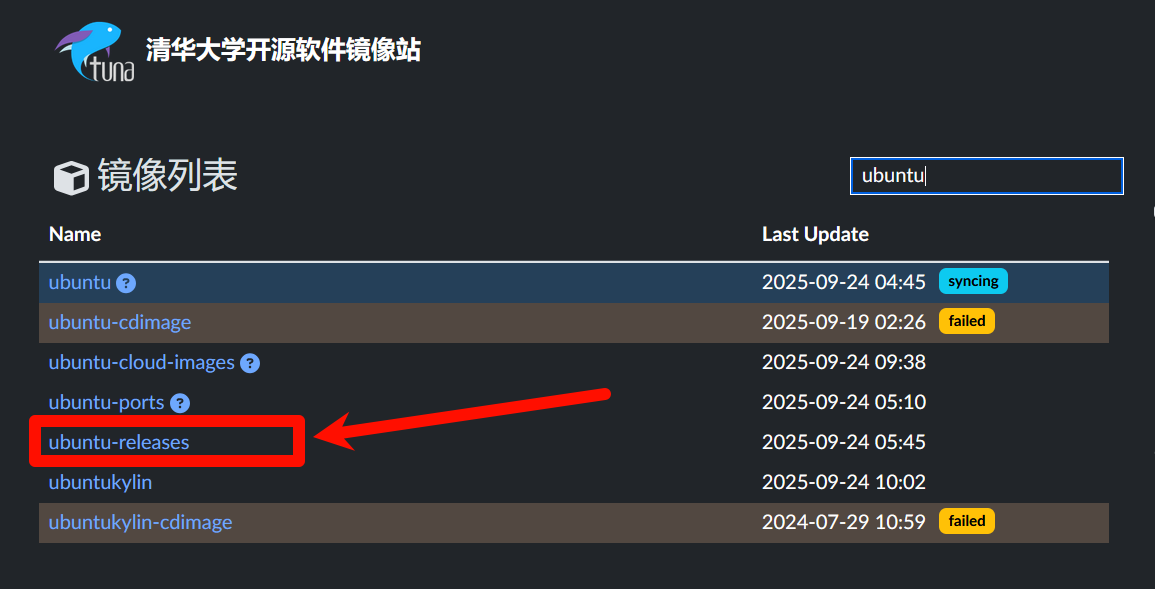
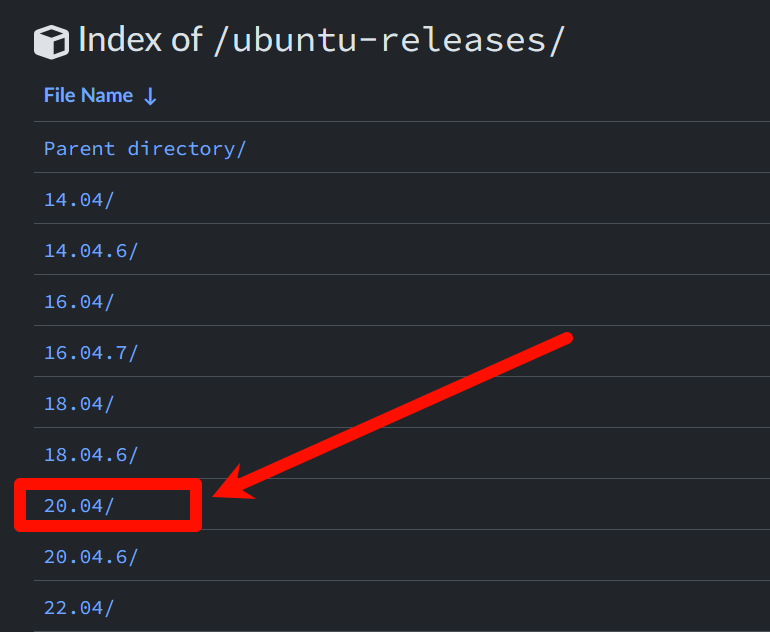
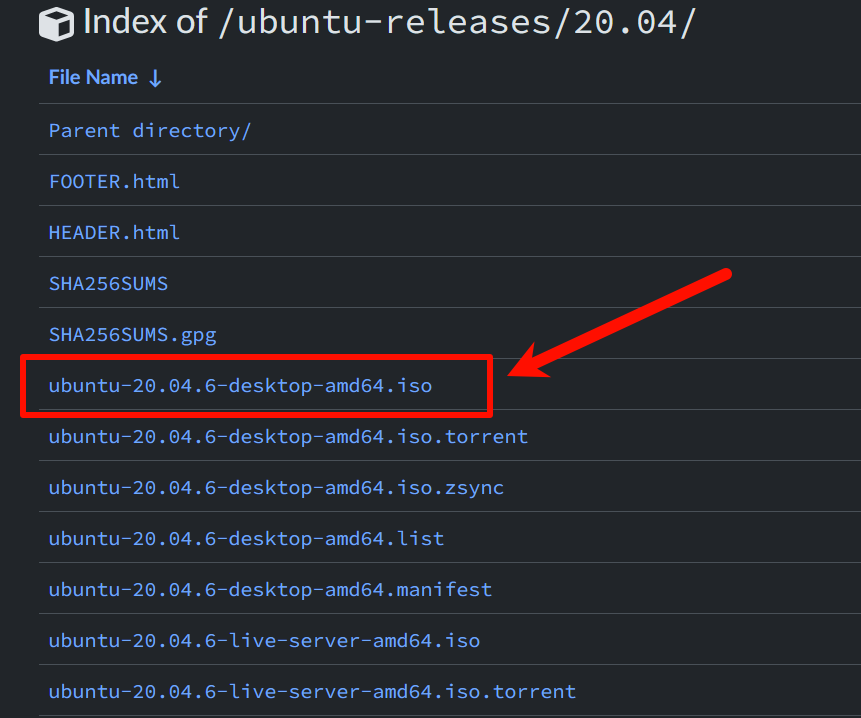
2、安装
2-1、在VMware 下面安装:
1、文件—新建虚拟机
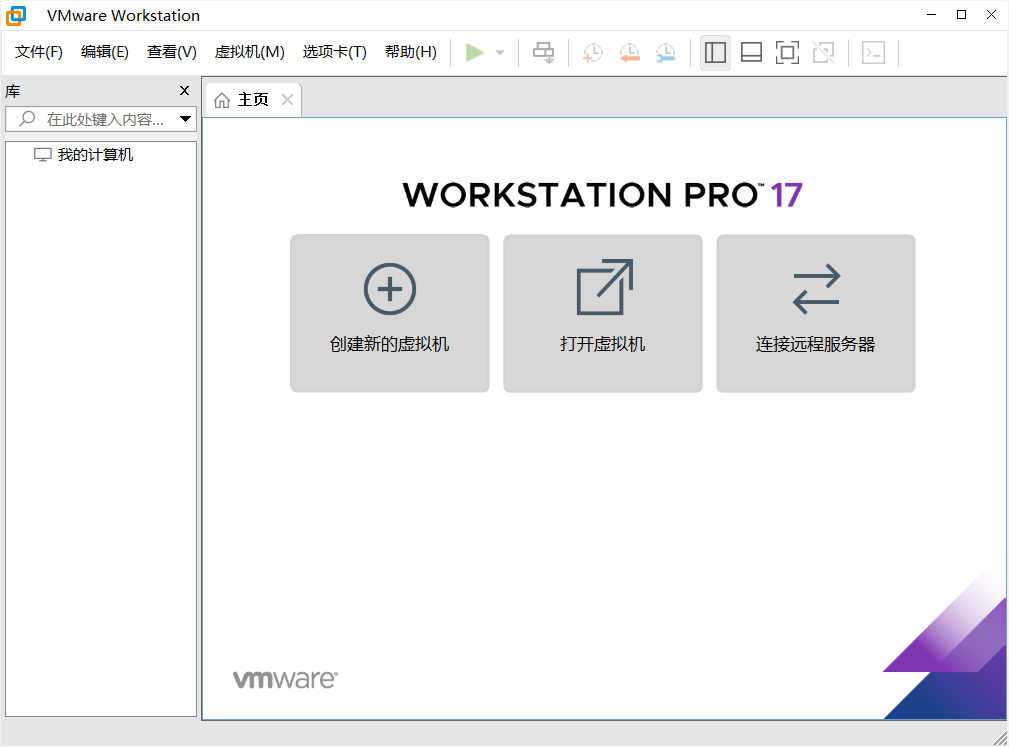
2、这里选择自定义安装,可以根据自己需要选择安装配置
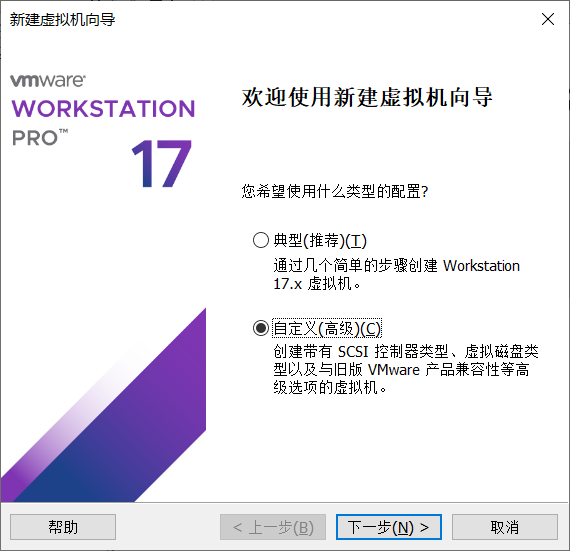
3、硬件兼容性默认Workstation 16.x即可
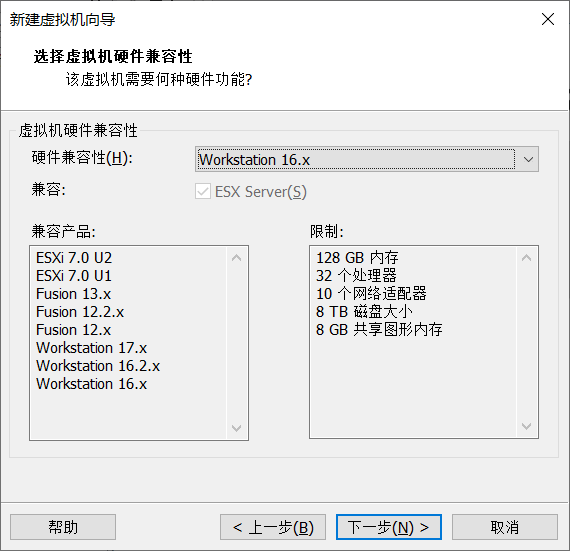
4、选择下载好的 ubuntu-20.04.5-desktop-amd64.iso 镜像
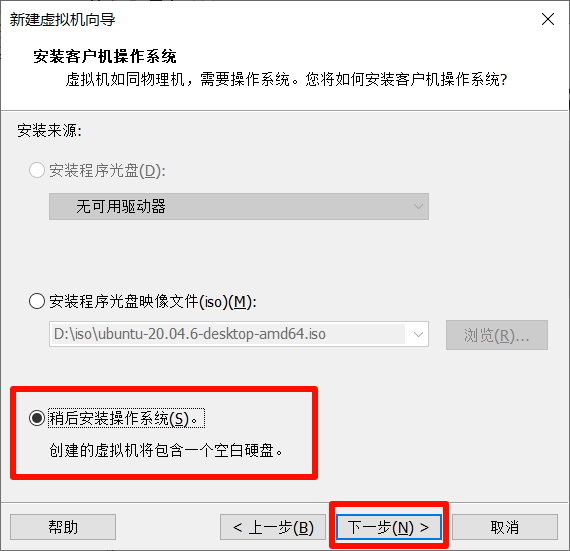
5、选择操作系统
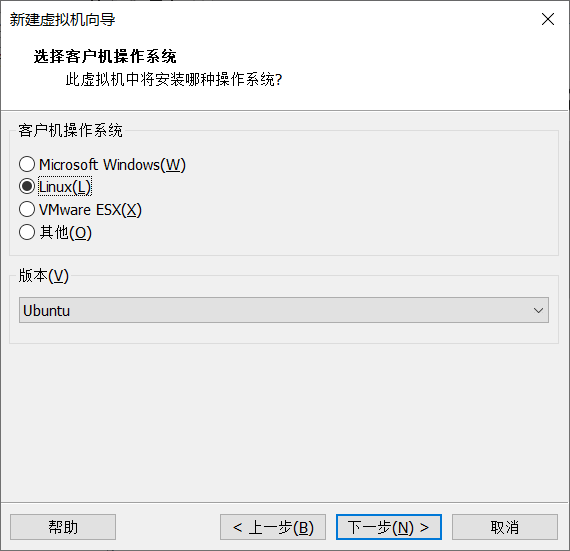
6、选择安装位置,给你的系统取个名字(一般是默认系统名)
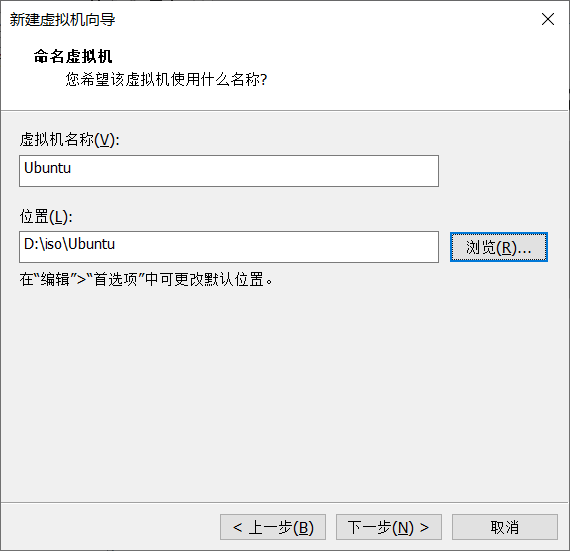
7、选择处理器数量和单个处理器的核心数量。这个要看你物理机的处理器数量和核心数。不要超过物理机处理器数量,否则会崩溃。具体可以按住win+R在运行窗口输入cmd指令devmgmt.msc打开设备管理器查看处理器的核心数。
如下本机为一个处理器8个内核:
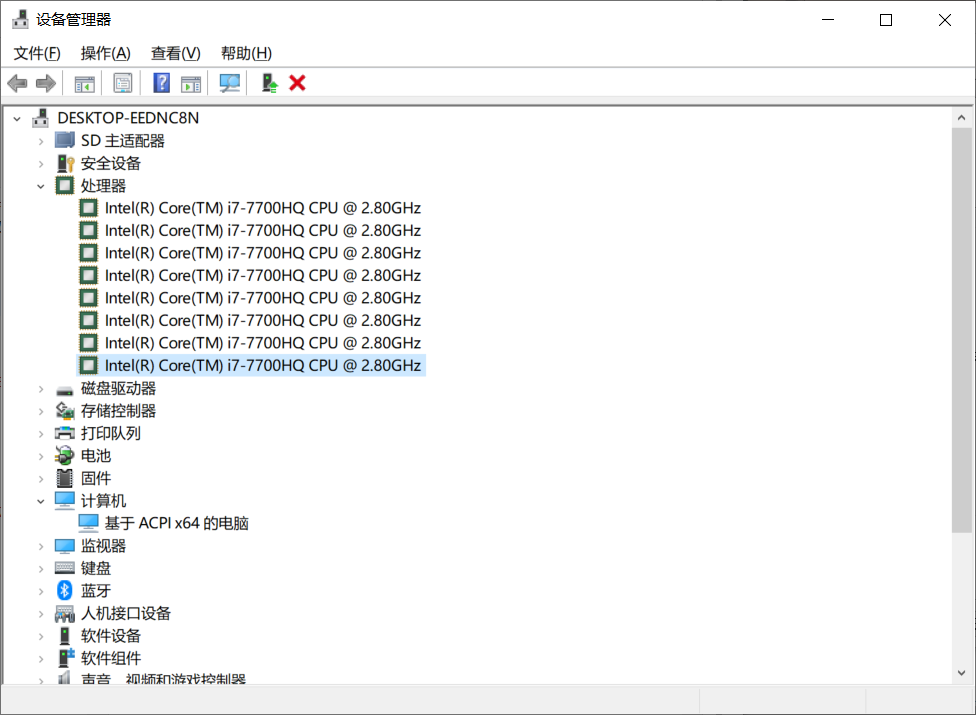
这里我默认如下
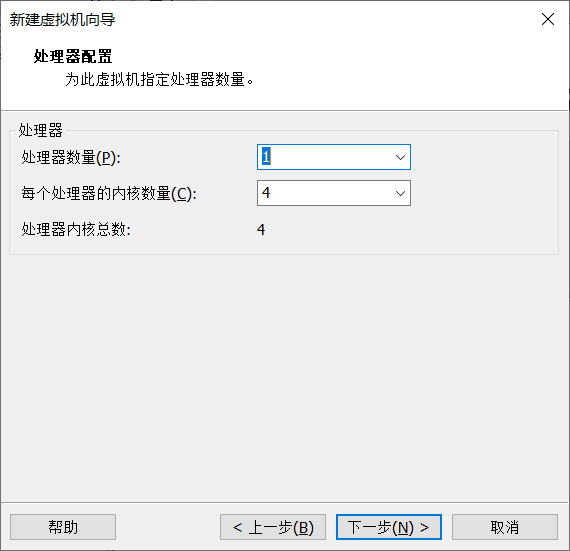
选择好后点击下一步。
8、设置虚拟机的运行内存,这个也是看自己电脑的运行大小去设置,运行内存一般推荐的内存数就够用了,低了会卡,高了浪费
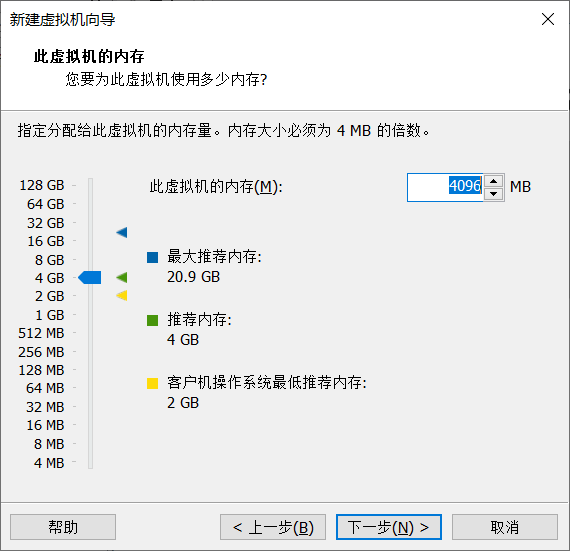
9、网络连接设置选默认:使用网络地址转换(NAT)
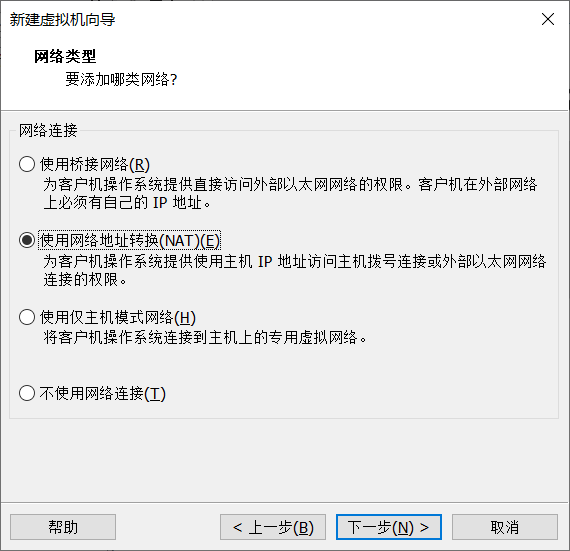
10、IO控制器类型:默认选项 “LSI Logic”
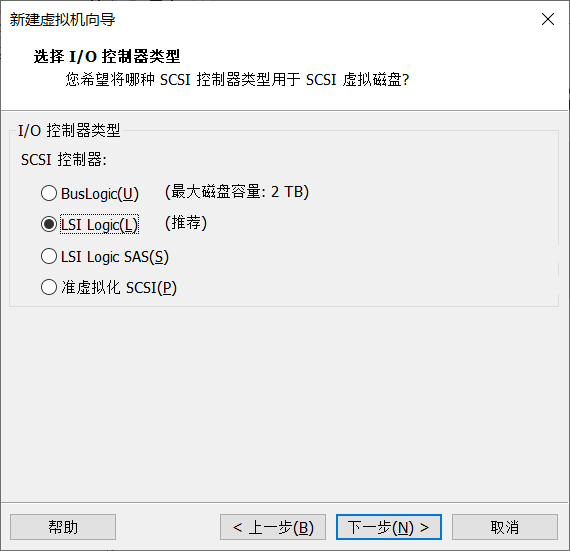
11、虚拟磁盘类型设置:默认选项, “SCSI”
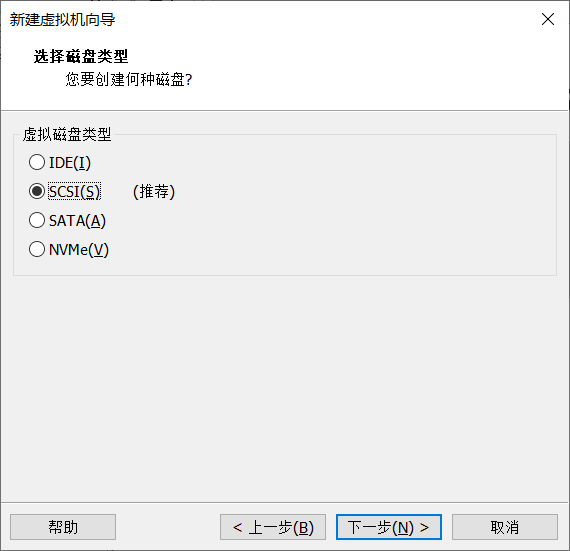
12、磁盘设置:选择“创建新虚拟磁盘”
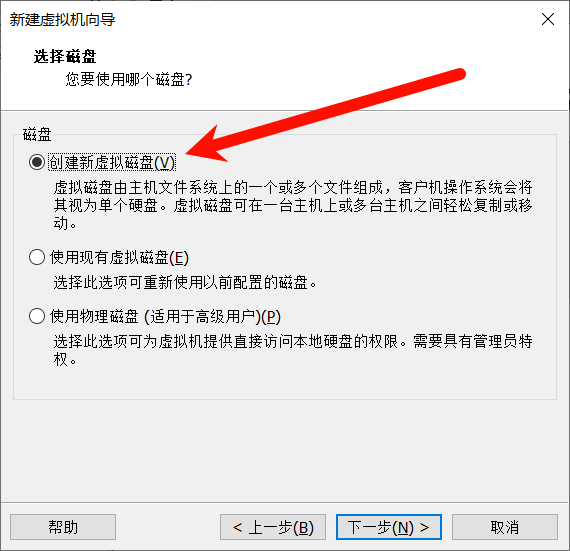
13、磁盘大小也是根据自己电脑的硬盘实际大小设置的;选择“将虚拟磁盘拆分成多个文件”
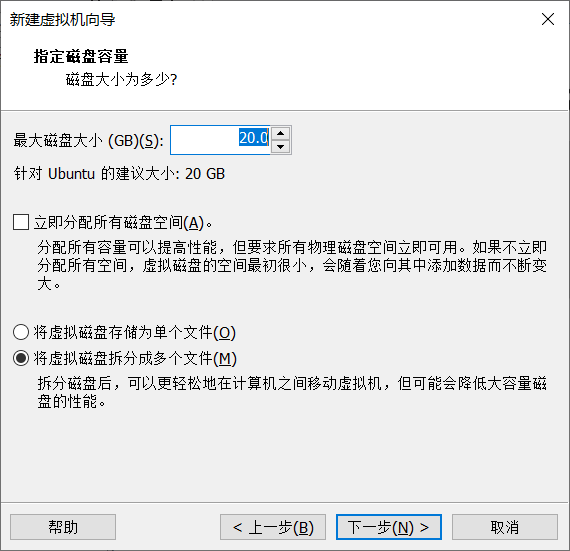
这一步有争议,个人倾向于将虚拟磁盘拆分成多个个文件,如果对内存方面比较了解的话,可以按照需求如上图操作。如果是新手,建议如下图操作,避免后期操作不当系统故障。
14、磁盘文件的命名,看个人喜好
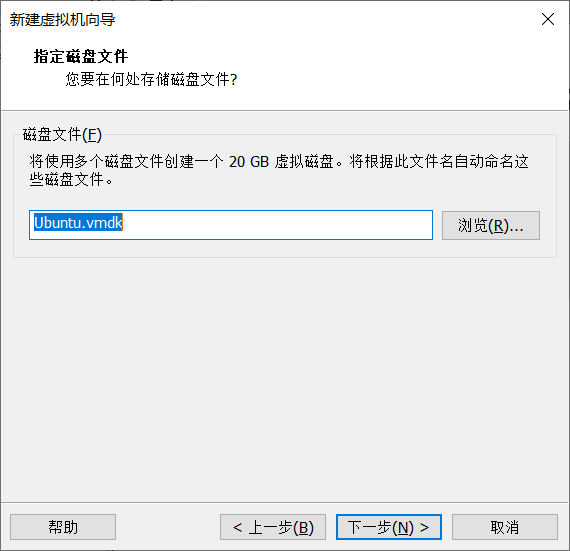
15、点击完成、进入安装其他选项(语言、用户名、密码等设置)
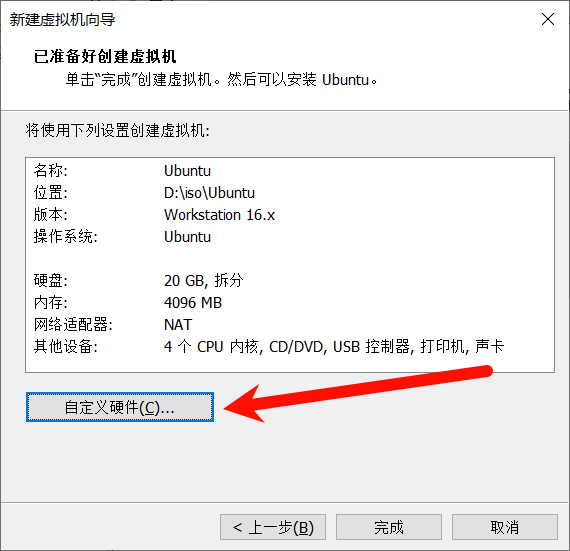
在这里检查镜像路径是否添加,如果没有请尽快添加。
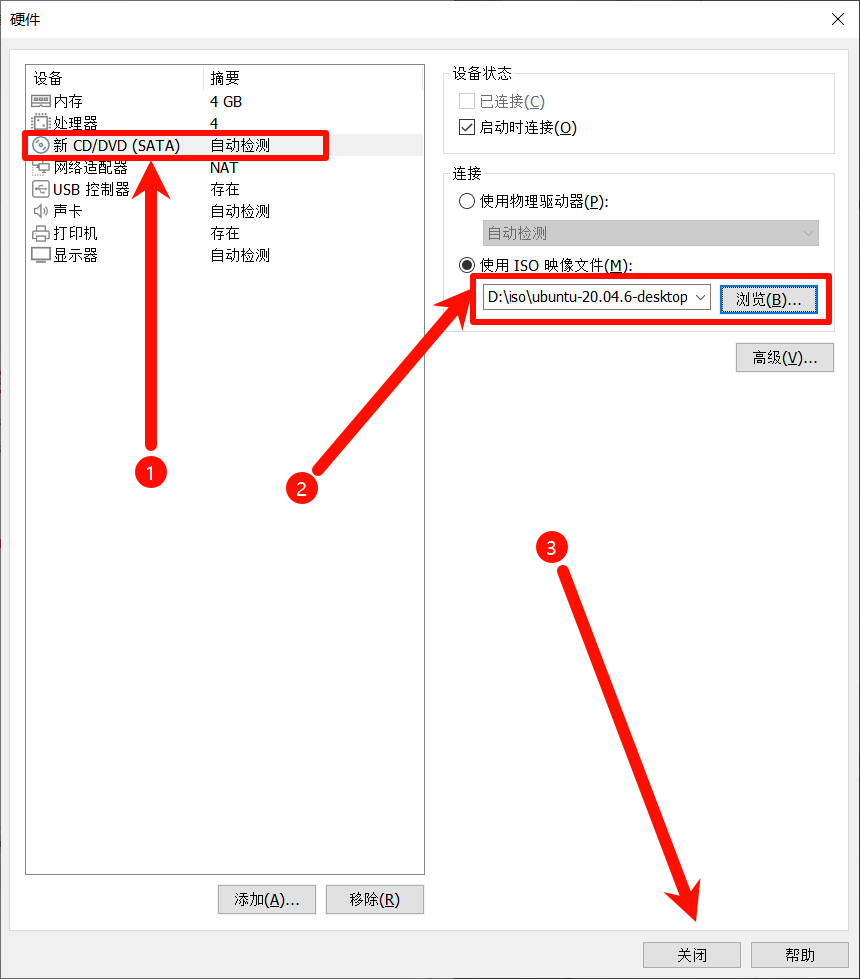
第二步需要点击浏览,然后找到镜像并选择,然后关闭即可,会自动保存。
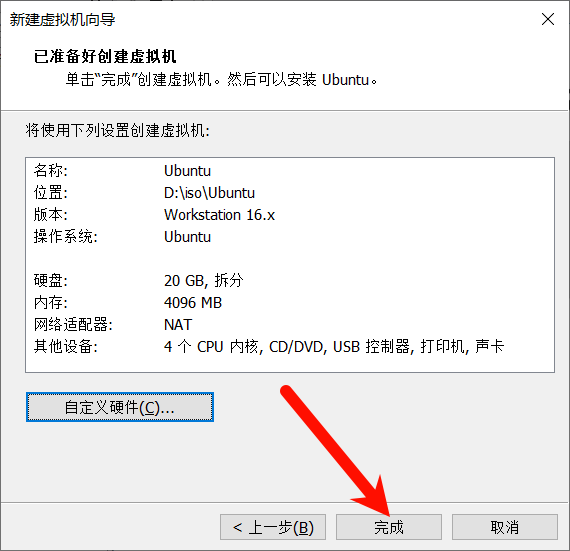
然后这里点击完成,你会发现如下回显。
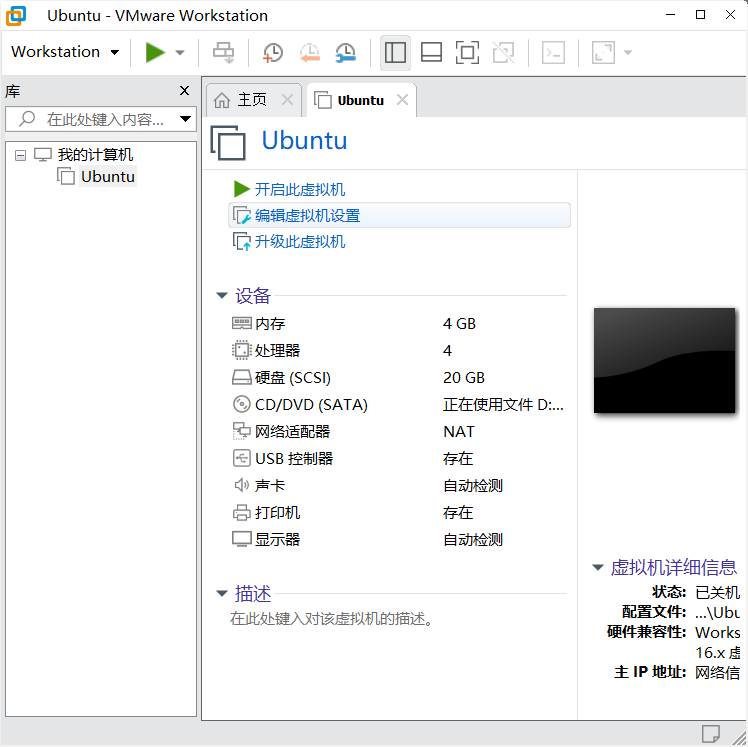
点击开启此虚拟机,开始系统的配置吧。
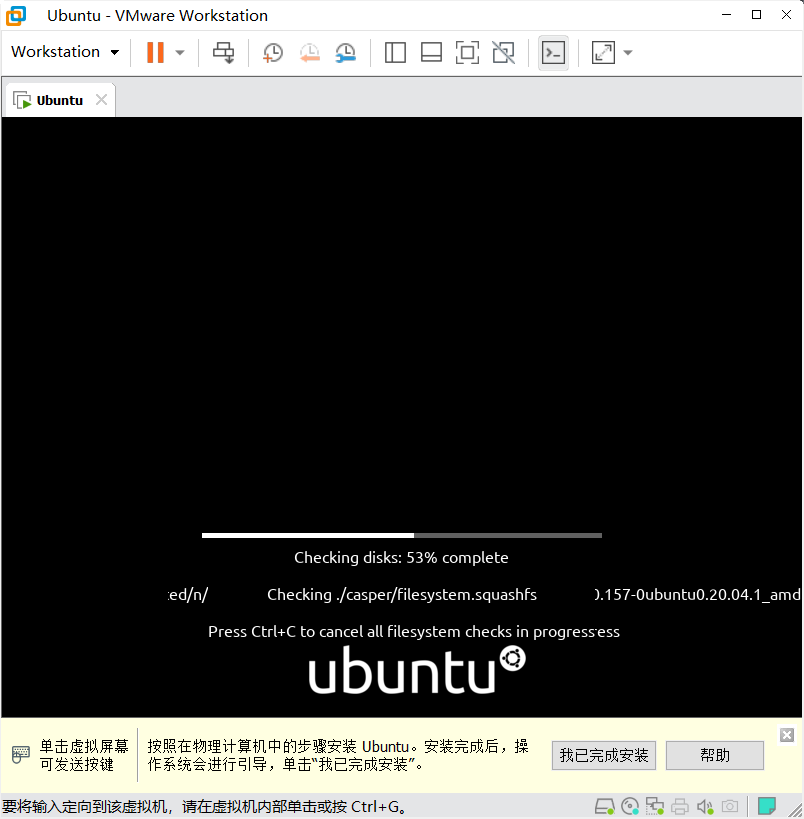
总所周知,开机配置系统是一个漫长的过程,记得带包瓜子。
这里直接进入系统驱动引导,就由我带你们折腾吧。
2-2、配置Ubuntu初始化:
-
选择 Install Ubuntu:
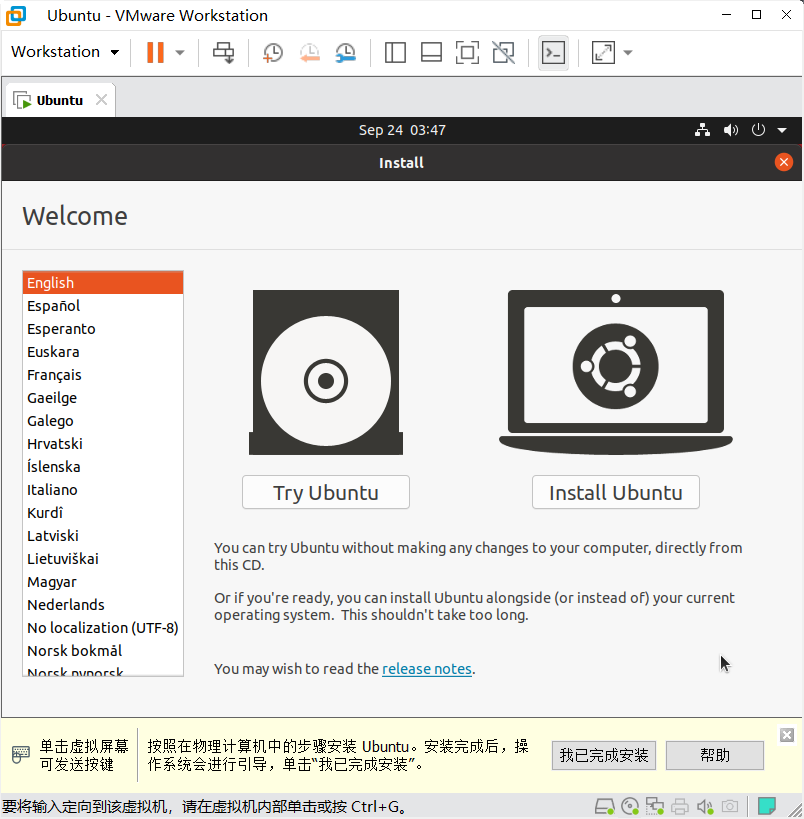
这里为了方便看懂,我选择左侧最下面的中文后点击右侧安装Ubuntu按钮。 -
选择语言:
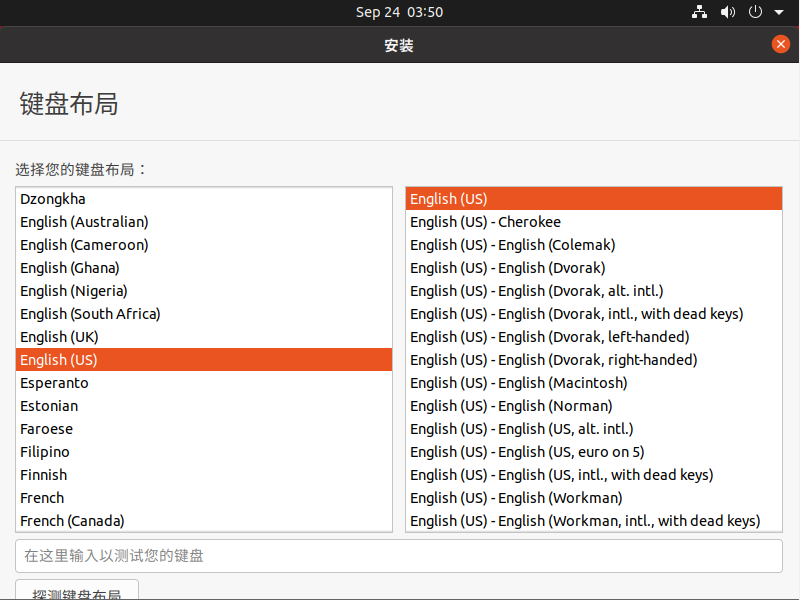
这里会出现看不到按钮的情况,直接回车下一步 -
直接默认下一步
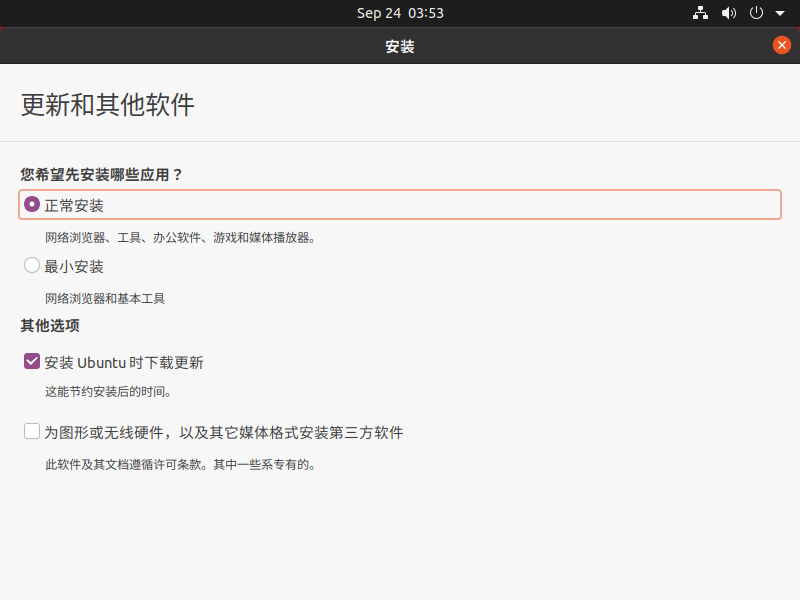
这里会出现刚刚的问题,按住tab键切换,下面有三个按钮,取消安装,上一步,继续。
这里选择继续。
- install now

直接进行安装,这里清理的是虚拟磁盘,不影响物理主机
- 设置时区
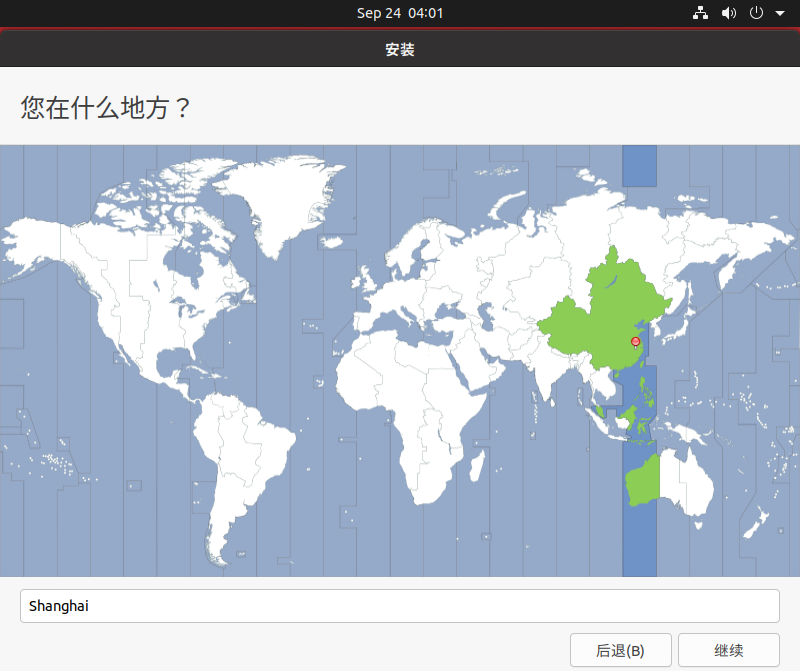
防止因时区问题产生故障。
- 设置名称、虚拟机名、用户名、密码
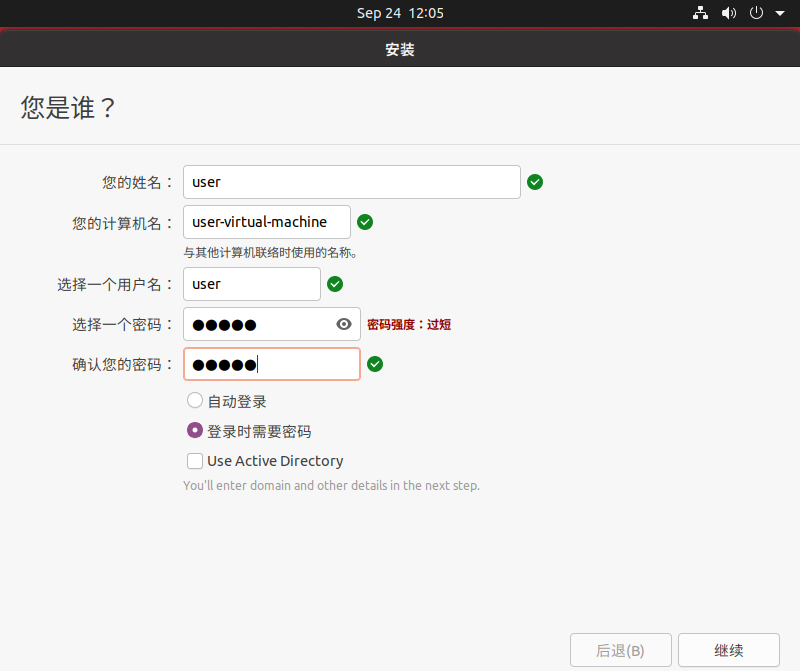
填完之后就开始安装
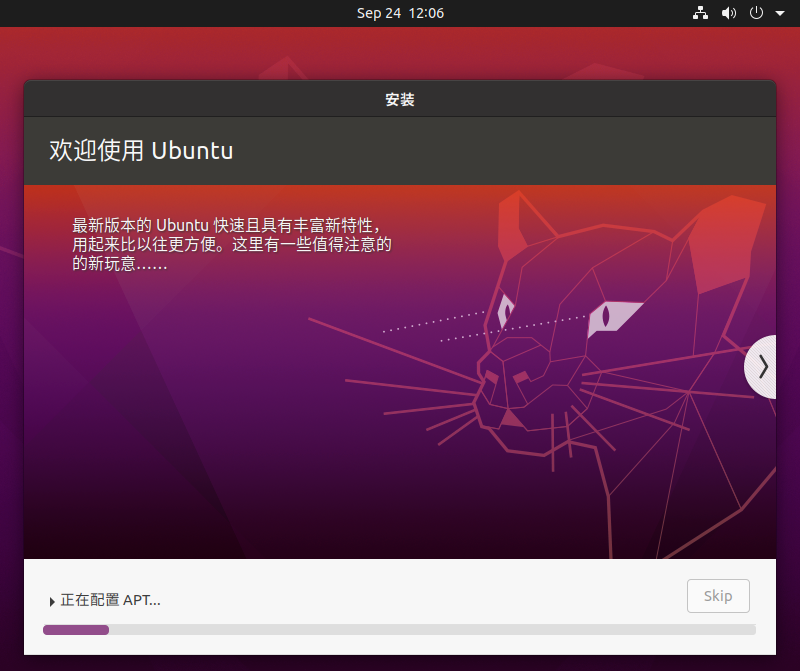
- 安装完成:
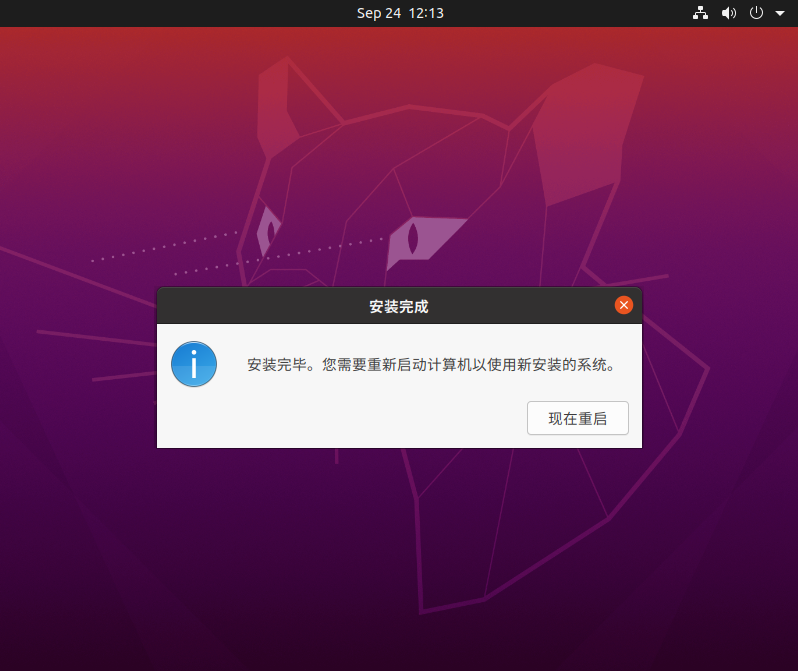
- 重启后登录账号
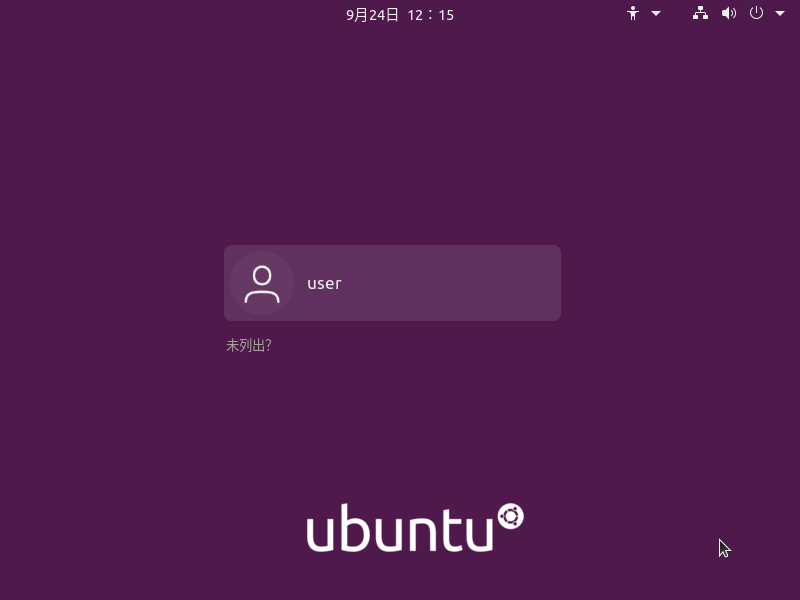
- 进入系统
记住,不更新,不安装,不加密,所有弹窗全都看清楚,取消然后下一步。
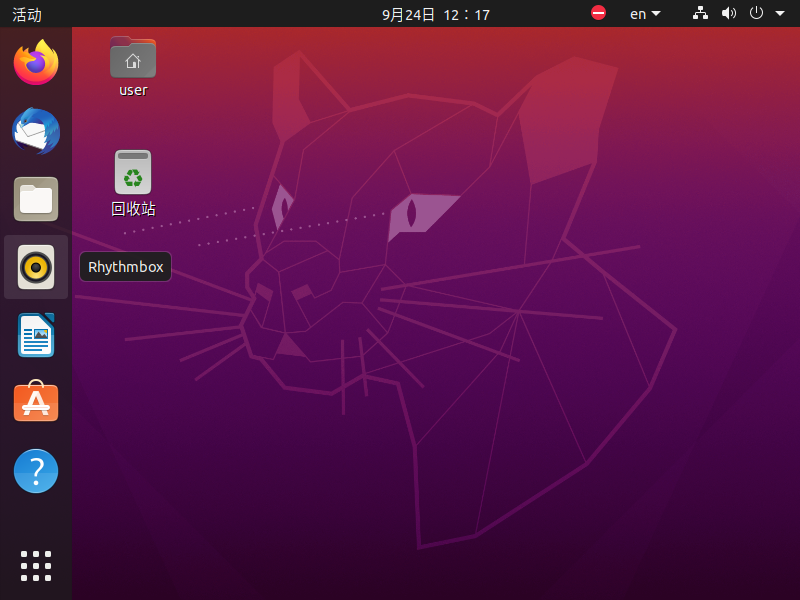
现在可以进行Linux的配置了,请移步另一篇关于Linux安装后如何配置帖子
文章中涉及的敏感信息均已做打码处理,文章仅做经验分享用途,切勿当真,未授权的攻击属于非法行为!文章中敏感信息均已做多层打码处理。传播、利用本文章所提供的信息而造成的任何直接或者间接的后果及损失,均由使用者本人负责,作者不为此承担任何责任,一旦造成后果请自行承担。本文来自博客园,作者:Abu's-blog,转载请注明原文链接:https://www.cnblogs.com/page-pros/p/19108780

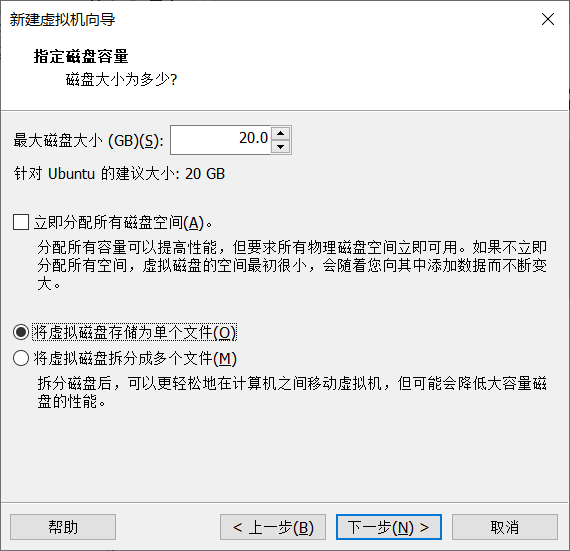

 浙公网安备 33010602011771号
浙公网安备 33010602011771号